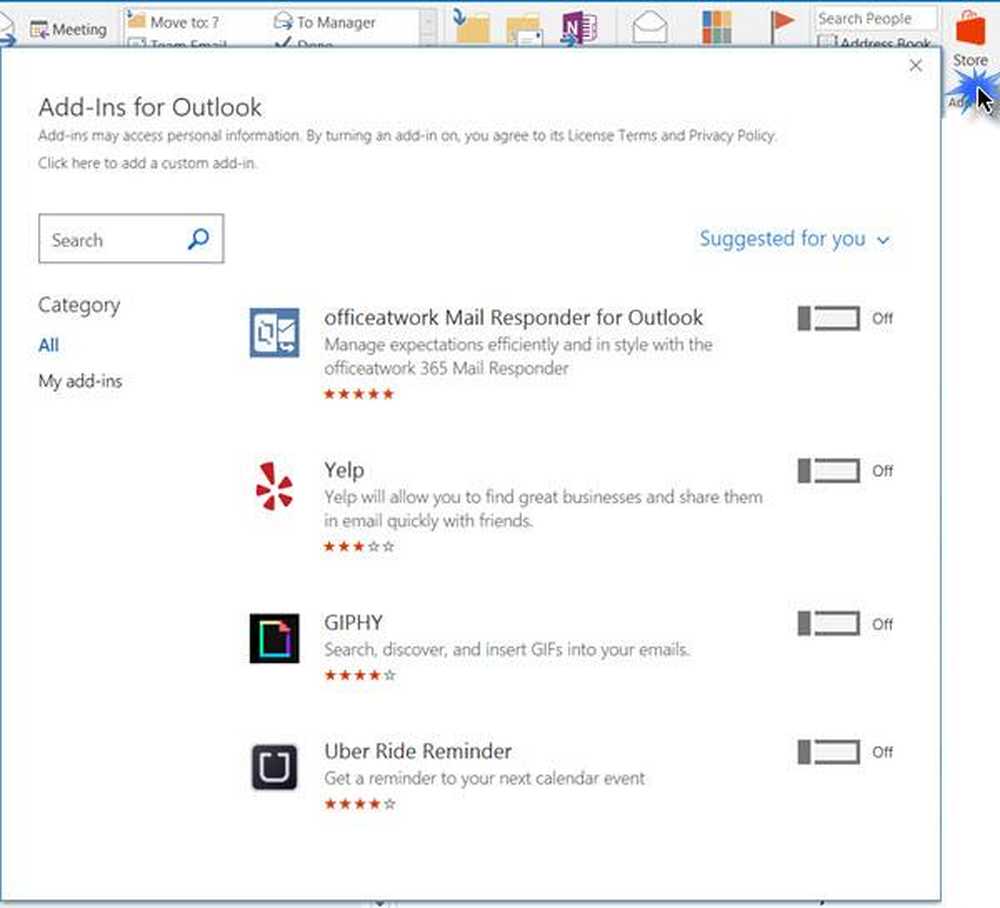10 standaard PowerShell-opdrachten die elke Windows 10-gebruiker moet kennen
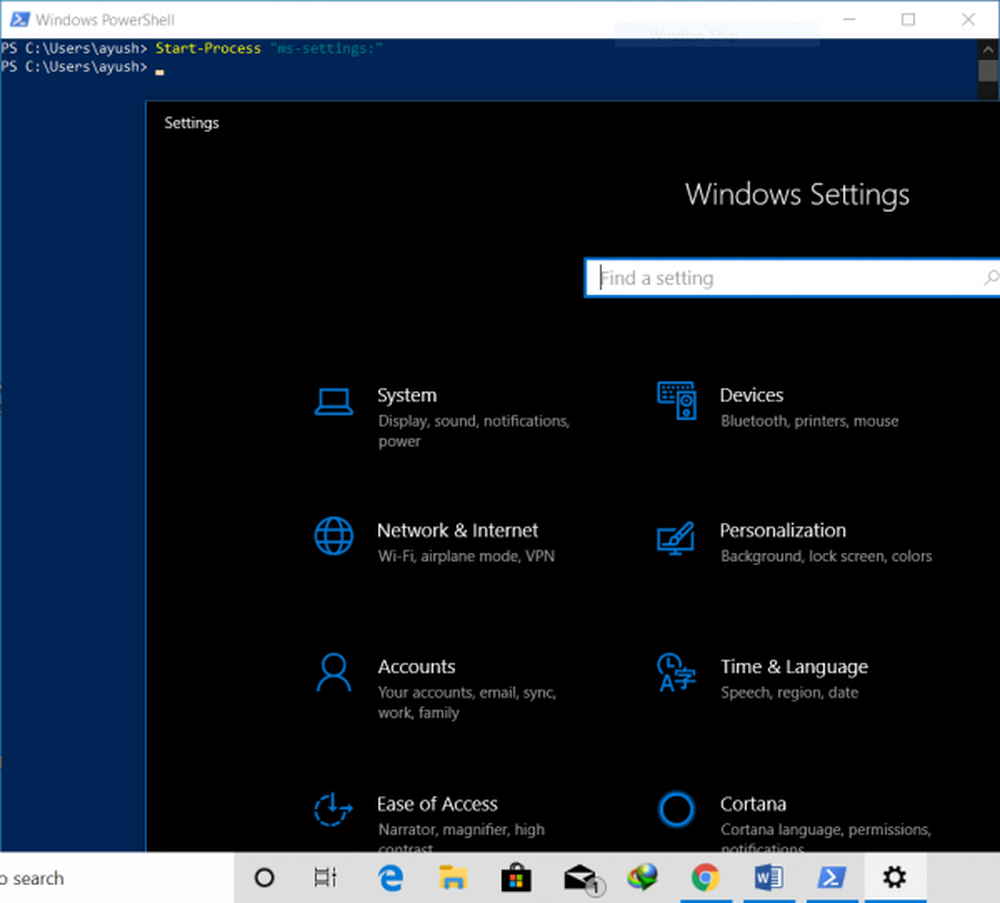
Windows PowerShell is krachtig en kan bijna alles doen wat een persoon op zijn computer wil. Maar het enige probleem is dat het een command line-tool is en geen GUI heeft. Het kan echter handig zijn wanneer de interface op basis van GUI mislukt of niet meer reageert. Het belangrijkste is helaas dat een normale gebruiker niet weet hoe hij PowerShell ten volle kan benutten. Maar vandaag zullen we proberen de top 10 PowerShell-opdrachten te bespreken die een gebruiker kunnen helpen meer te doen op Windows 10.

PowerShell-opdrachten waarmee een gebruiker meer kan doen
Voordat we beginnen, moet worden benadrukt dat sommige hiervan cmdlets kan bepaalde instellingen of configuratie op uw computer omschakelen. EEN cmdlet is een PowerShell-script dat een enkele functie uitvoert. Dus, om veiliger te zijn, maak eerst een systeemherstelpunt. Als er iets misgaat tijdens het proberen van een van de volgende cmdlets, kunt u altijd uw computer herstellen.
We zullen een kijkje nemen cmdlets dat kan het volgende doen:
- Start een UWP-applicatie.
- Krijg hulp bij elke cmdlet.
- Krijg gelijkaardige bevelen.
- Zoek een bepaald bestand.
- Lees de inhoud van een bestand.
- Vind informatie over alle diensten op een computer.
- Vind informatie over alle processen op een computer.
- Het uitvoeringsbeleid instellen.
- Kopieer een bestand of een map.
- Verwijder een bestand of een map.
1] Start een UWP-applicatie
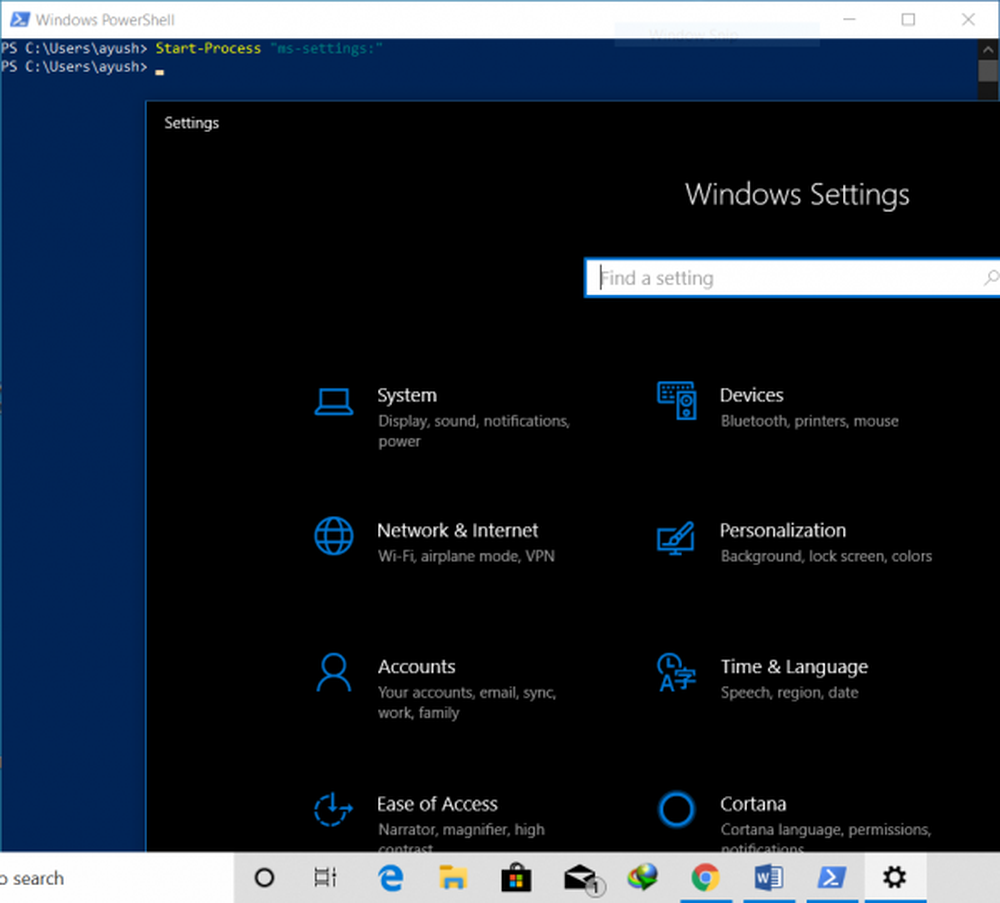
PowerShell is een geweldige tool waarmee u UWP-applicaties binnen enkele seconden kunt starten. Maar het belangrijkste is de juiste uitvoering van een commando. Je kunt gebruiken
Start-Process "ms-settings:"
commando om de Windows Settings UWP-applicatie te starten. U kunt hier meer informatie over andere URI's voor andere UWP-applicaties vinden op microsoft.com.
2] Krijg hulp met betrekking tot elke cmdlet
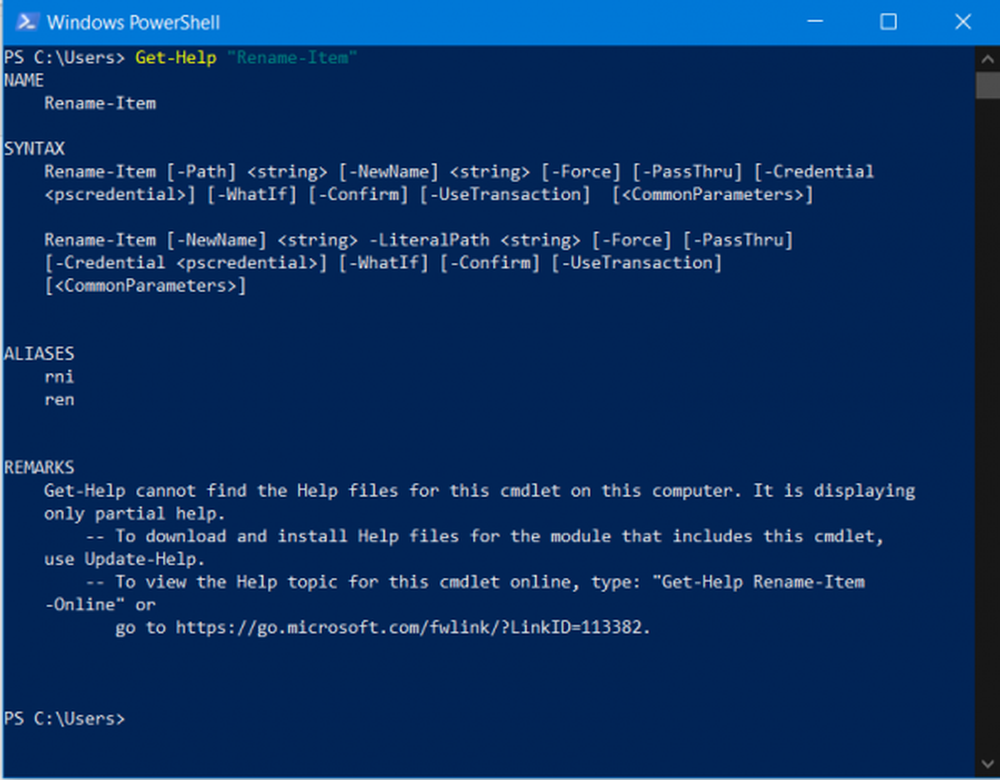
Als je ooit vastloopt in verwarring over welk commando je moet gebruiken om een specifieke taak uit te voeren. Of wat een specifieke cmdlet doet, hoeft u zich geen zorgen te maken. U kunt de cmdlet Get-Help gewoon gebruiken om het te doen. U kunt het op de volgende manieren gebruiken-
Get-Help Get-Help Get-Help-Volledige Get-Help -Voorbeeld Get-Help *
Hier zal het eerste item u helpen bij het gebruik van deze cmdlet. Het tweede item geeft een eenvoudige samenvatting van de betreffende cmdlet. Het derde item geeft gedetailleerde informatie over de betreffende cmdlet. De vierde invoer zal bestaan uit alles wat de derde cmdlet laat zien, maar zal een voorbeeld toevoegen van hoe deze cmdlet te gebruiken. En ten slotte zal de vijfde cmdlet elke opdracht weergeven die voor uw gebruik beschikbaar is.
3] Krijg vergelijkbare commando's
Om opdrachten van een vergelijkbaar type te vinden of die een bepaalde zin erin bevatten, kunt u de Get-Command cmdlet. Het vermeldt echter niet elke cmdlet in PowerShell, dus u maakt gebruik van een aantal specifieke filters. U kunt de volgende opdrachten gebruiken-
Get-Command -Name Get-Command -CommandType
De eerste cmdlet helpt u bij het vinden van een cmdlet met een bepaalde zin erin, terwijl u met de tweede cmdlets kunt filteren die een bepaalde functie uitvoeren.
4] Een bepaald bestand zoeken
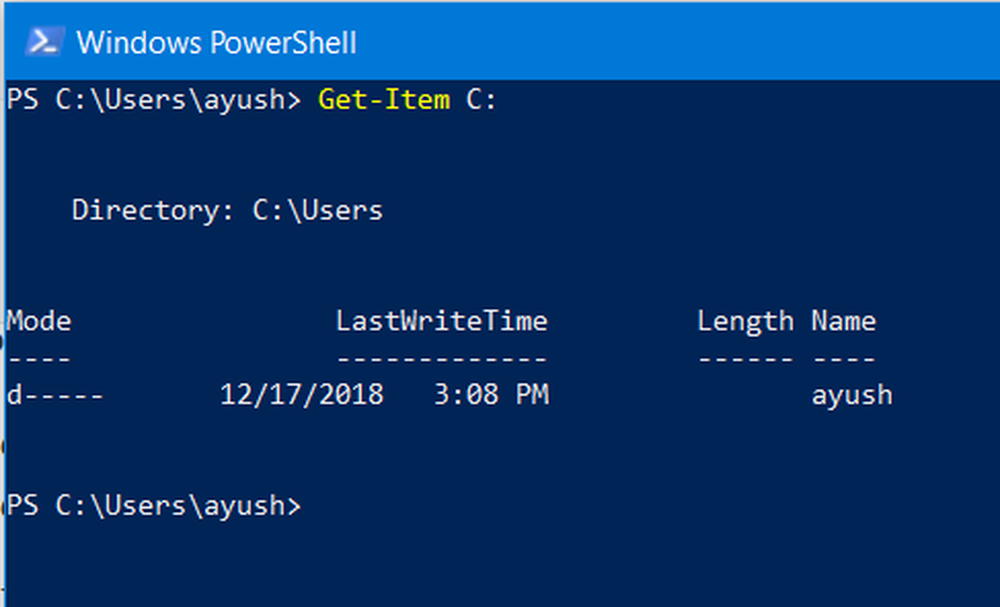
Get-Punt
om de inhoud van het specifieke pad op te sommen.
5] Lees de inhoud van een bestand
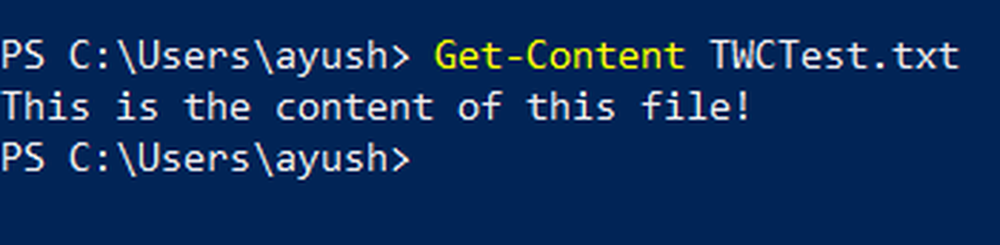
Als u de inhoud van een bestand moet lezen, kunt u de Inhoud krijgen commando als-
Inhoud krijgen
6] Informatie lezen over alle services op een computer

U kunt de Get-service cmdlet om alle services weer te geven die worden uitgevoerd of gestopt op uw computer. U kunt ook de volgende gerelateerde cmdlets gebruiken om hun respectieve functies uit te voeren-
Start-Service Stop-Service Onderbreken-Service Resume-Service Restart-Service
7] Lees informatie over alle processen op een computer
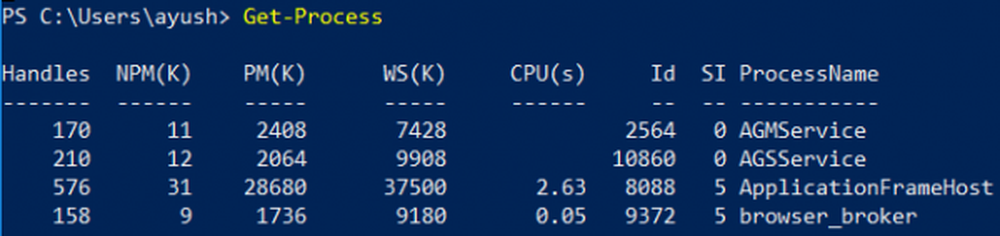
Net als bij de Get-Service cmdlet, kunt u de .dial gebruiken Get-Process cmdlet om alle processen weer te geven die op uw computer worden uitgevoerd. U kunt ook de volgende gerelateerde cmdlets gebruiken om hun respectieve functies uit te voeren,
Start-proces stop-proces wacht-service
8] Het uitvoeringsbeleid instellen
Hoewel er ondersteuning is voor het maken en uitvoeren van scripts op PowerShell, gelden er beperkingen voor elk van deze als onderdeel van sommige beveiligingsmaatregelen. U kunt het beveiligingsniveau instellen op een van de 4 niveaus. U kunt de Set-ExecutionPolicy cmdlet gevolgd door een van de beveiligingsniveaus gegeven als-
Set-ExecutionPolicy Onbeperkte set-uitvoeringPolicy Alle ondertekende set-uitvoeringPolicy Remote Signed Set-uitvoeringPolicy Beperkt
Hier loopt het beleid van boven naar beneden uiteen van het laagste tot het hoogste beveiligingsniveau.
9] Kopieer een bestand of een map

Een gebruiker kan gebruik maken van de Copy-Punt cmdlet om een bestand of map naar een andere bestemming te kopiëren. De syntaxis voor deze cmdlet is-
Copy-Item "E: \ TWCTest.txt" -Destination "D: \"
10] Wis een bestand of een map

Vergelijkbaar met de cmdlet Copy-Item, kan een gebruiker gebruik maken van de Copy-Punt cmdlet om een bestand of map naar een andere bestemming te kopiëren. De syntaxis voor deze cmdlet is-
Remove-Item "E: \ TWCTest.txt"Heeft u andere nuttige cmdlets om met ons te delen? Voel je vrij om ze op te schrijven in het opmerkingenveld hieronder.